Toistuvien tapahtumien luominen ja hallinta lähtevässä markkinoinnissa
Tärkeää
Tämä artikkeli koskee vain lähtevää markkinointia, joka poistetaan tuotteesta 30. kesäkuuta 2025. Vältä katkot siirtymällä reaaliaikaisiin siirtymiin ennen tätä päivämäärää. Lisätietoja: Siirtymisen yleiskatsaus
Jos isännöit säännöllisesti toistuvaa tapahtumaa, kuten kerran kuukaudessa järjestettävää puhelua kumppanin kanssa, vuosittaista kehittäjien konferenssia tai neljännesvuoden tuloksen esittämistä, toistuvan tapahtuman määrittäminen voi olla järkevää. Toistuvista tapahtumista on etuja esimerkiksi seuraavissa tilanteissa:
- Voit luoda useita samanlaisia tapahtumia samalla kertaa.
- Voit aikatauluttaa joustavilla aikataulutusasetuksilla esimerkiksi kerran vuodessa, kuukaudessa tai päivässä tapahtuvia tapahtumia tai joka toinen kuukausi tai kaksi kertaa vuodessa tapahtuvia tapahtumia. Voit myös aikatauluttaa kunkin tapahtuman tapahtumaan esimerkiksi joka toisen kuukauden toisena tiistaina.
- Voit hallita koko sarjaa yhdestä lähteestä. Jos esimerkiksi muutat tapahtumasarjan nimen, myös kaikki sarjaan kuuluvat mukauttamattomat tapahtuvat saavat uuden nimen.
- Voit mukauttaa yksittäisiä tapahtumaesiintymiä. Voit esimerkiksi aikatauluttaa sarjan elokuun tapahtuman alkamaan kuukauden kolmantena viikkona samalla, kun kaikki muut kuukausiesiintymät pysyvät kuukauden ensimmäisellä viikolla.
- Voit ylläpitää yhteistä aikataulua jokaiselle esiintymälle. Tapahtumasarjan istunnot aikataulutetaan suhteessa kunkin tapahtumaesiintymän aloituspäivään (esimerkiksi tervehdyspuhe 1. päivänä klo 8.00, työpaja 2. päivänä klo 13 ja niin edelleen). Tällä tavoin kunkin yksittäisen tapahtumaesiintymän työjärjestys noudattaa aina tapahtuman aloituspäivää.
Toistuvan tapahtuman määrittäminen
Toistuvan tapahtuman määrittäminen:
Avaa ensin Tapahtumat-työskentelyalue ja sitten tapahtumaluettelonäkymä valitsemalla Tapahtumat>Tapahtuma>Tapahtumat.
Luo uusi tapahtuma valitsemalla komentopalkissa + Uusi.
Tippi
Toistuva tapahtuma kannattaa yleensä luoda alusta alkaen sen sijaan, että aiemmin luotu yksittäinen tapahtuma muokattaisiin toistuvaksi tapahtumaksi.
Määritä tapahtuma antamalla sille nimi ja määrittämällä muut perusasetukset tavalliseen tapaan Yleiset-välilehdessä. Älä kuitenkaan vielä poistu Yleiset-välilehdestä.
Tärkeä
Määritä toistuvan tapahtuman määrittämisen yhteydessä toistuva aikataulu ennen istuntojen lisäämistä työjärjestykseen. Tämä varmistaa, että istunnot luodaan oikein toistuvina istuntoina (joilla on suhteelliset aloituspäivät) eikä absoluuttisina istuntoina (joilla on kiinteä kalenteripäivämäärä, joten se ei toistu).
Valitse Yleiset-välilehden Aikataulu-osassa Tämä on toistuva tapahtuma -asetukseksi Kyllä. Tapahtuman toistuminen -osa avautuu.
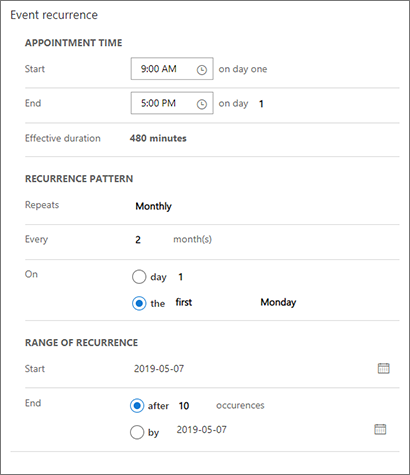
Määritä esiintymien aikataulun kaava käyttämällä Tapahtuman toistuminen -asetuksia. Edellisen näyttökuvan esimerkissä luodaan sarja, jossa jokainen tapahtuma järjestetään joka toisen kuukauden ensimmäisenä maanantaina 9.00–17.00 ja joka päättyy 10 esiintymän jälkeen.
Huomautus
Toistumiskertojen enimmäismäärä on 150. Jos annat yhdistelmän asetuksia, jotka tuottavat yli 150 toistoa, saat varoituksen ja et voi tallentaa tapahtumaa ennen kuin säädät asetuksia.
Valitse ikkunan oikeassa alakulmassa Tallenna.
Jatka tapahtuman määrittämistä käyttämällä kaikkia tarvittavia välilehtiä. Lisätietoja: Tapahtuman määrittäminen
Kaikkien sarjan tapahtumien muokkaaminen
Kun määrität toistuvan tapahtuman, kaikissa sarjan tapahtumissa on linkki sarjaan. Tämän vuoksi voit muokata kerralla kaikkia mukauttamattomia esiintymiä ja vaihtaa vaikkapa kaikkien esiintymien tapahtumapaikan.
Kaikkien sarjan mukauttamattomien tapahtumien muokkaaminen:
Avaa ensin Tapahtumat-työskentelyalue ja sitten tapahtumaluettelonäkymä valitsemalla Tapahtumat>Tapahtuma>Tapahtumat.
Tee jokin seuraavista:
Etsi kohdetapahtumasarjan esiintymä luettelosta ja avaa tapahtuma valitsemalla se. Avaa toistuva kohde -valintaikkuna avautuu. Muokkaa koko sarjaa valitsemalla Koko sarja (sen sijaan että vain valittuna olevaa esiintymää muokattaisiin).
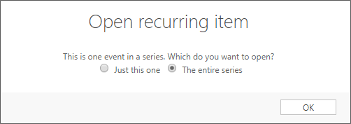
Avaa näkymän valitsin (joka sijaitsee heti luettelon yläpuolella) ja valitse Tapahtumien sarja. Luettelossa näkyy nyt vain yksi määritetyn tapahtumasarjan rivi. Avaa tapahtumasarja valitsemalla se.
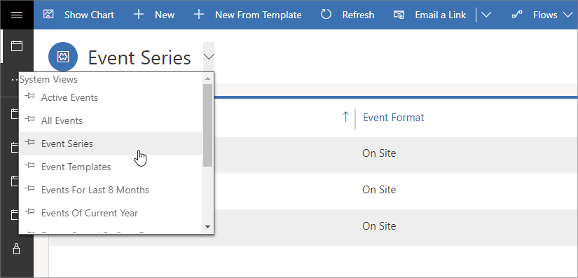
Muokkaa tapahtumasarjaa tarpeen mukaan ja tallenna asetukset.
Sarjan yksittäisten esiintymien mukauttaminen
Voit mukauttaa mitä tahansa sarjaan kuuluvaa yksittäistä tapahtumaa. Voit esimerkiksi siirtää kesällä järjestettävän neljännesvuosittaisen tapahtuman ulkotiloihin. Mukautetut tapahtumat lopettavat sarjaan tehtävien päivitysten seuraamisen. Jos muutat mieltäsi myöhemmin, voit palauttaa mukautetun tapahtuman seuraamaan taas sarjan asetuksia. Silloin kyseisen esiintymän kaikki mukautetut asetukset jätetään kuitenkin pois.
Sarjaan kuuluvan yksittäisen tapahtuman muuttaminen:
Avaa ensin Tapahtumat-työskentelyalue ja sitten tapahtumaluettelonäkymä valitsemalla Tapahtumat>Tapahtuma>Tapahtumat.
Valitse näkymän valitsimen asetukseksi Aktiiviset tapahtumat (tai oikeastaan mikä muu tahansa vaihtoehto kuin Tapahtumien sarja tai Tapahtumamallit). Näkyvissä pitäisi nyt olla luettelo yksittäisistä tapahtumaesiintymistä (ja ei-toistuvista tapahtumista).
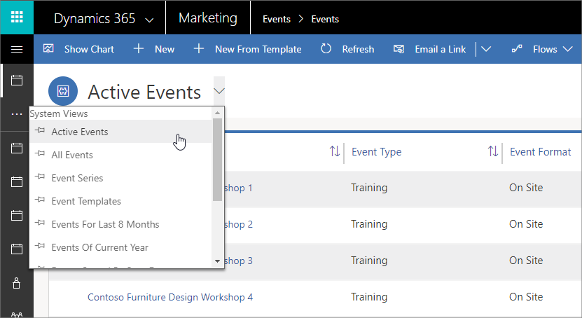
Etsi ja valitse mukautettava tapahtumaesiintymä. Avaa toistuva kohde -valintaikkuna avautuu. Muokkaa valittua tapahtumaesiintymää (eikä koko sarjaa) valitsemalla Vain tämä esiintymä. Muuta valittu esiintymä sitten mukautetuksi esiintymäksi valitsemalla OK.
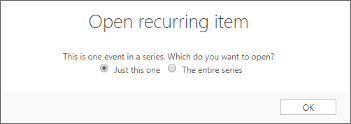
Muokkaa mukautettua esiintymää tarpeen mukaan ja tallenna asetukset.
Mukautetun esiintymän palauttaminen vakioesiintymäksi
Sarjan mukautetut tapahtumaesiintymät eivät seuraa sarjaan tehtyjä muutoksia. Voit silti palauttaa mukautetun esiintymän vakioesiintymäksi, joka sitten ottaa kaikki sarjan nykyiset asetukset käyttöön ja palauttaa sarjan seurannan.
Tapahtumasarjan mukautetun esiintymän palauttaminen sarjan vakioesiintymäksi:
Avaa ensin Tapahtumat-työskentelyalue ja sitten tapahtumaluettelonäkymä valitsemalla Tapahtumat>Tapahtuma>Tapahtumat.
Valitse näkymän valitsimen asetukseksi Aktiiviset tapahtumat (tai oikeastaan mikä muu tahansa vaihtoehto kuin Tapahtumien sarja tai Tapahtumamallit). Näkyvissä pitäisi nyt olla luettelo yksittäisistä tapahtumaesiintymistä (ja ei-toistuvista tapahtumista).
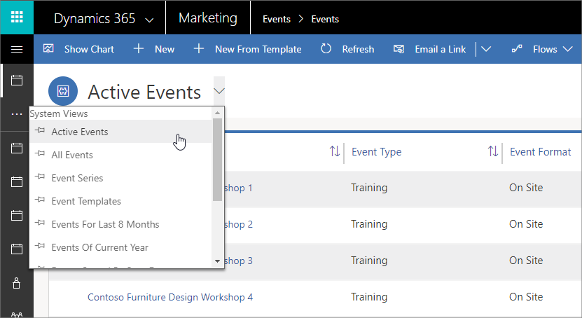
Etsi ja valitse palautettava mukautettu esiintymä. Avaa toistuva kohde -valintaikkuna avautuu. Muokkaa mukautettua esiintymää valitsemalla ensin Vain tämä esiintymä ja sitten OK.
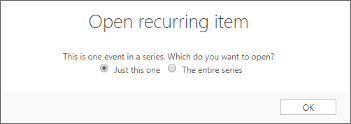
Palauta nykyinen mukautettu esiintymä vakioesiintymäksi valitsemalla sivun yläosan ilmoituspalkissa Oletuksena.
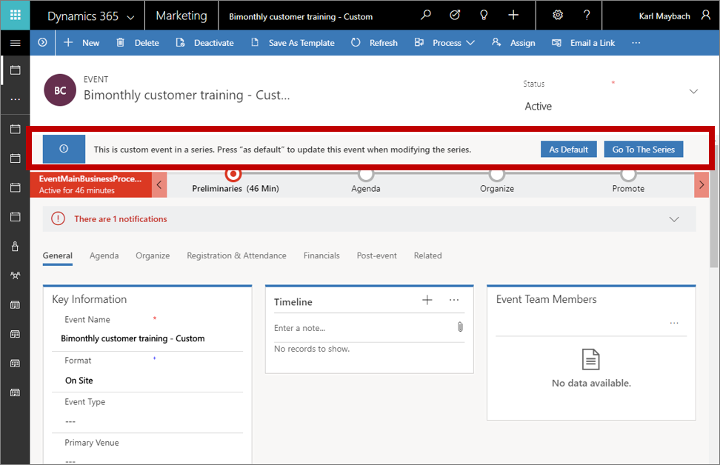
Vahvista toiminto ja tallenna sitten asetukset.